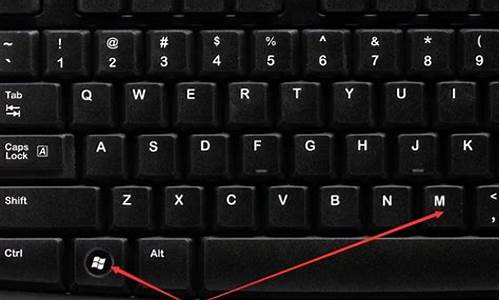点样用光盘装电脑系统,如何用光盘安装电脑系统

华硕笔记本可通过以下步骤通过光盘重新安装系统:
1、将正版DVD光盘放入光驱中(笔记本电脑需先开机);
2、重新启动笔记本电脑,并在屏幕出现ASUS LOGO时多按几下 < ESC > 键,选择光驱(可能标示为 " CD/DVD " ),接着按下 < ENTER > 用Windows7安装光盘启动;
3、几秒后,屏幕上会出现 " Press any key to boot from cd… " 的字样,此时需要按下键盘上的任意键以继续光驱引导,见下图:
4、光驱引导好之后,会连续出现如下界面(预计一分钟):
5、出现以下默认设置选项,以简体中文版为例,要安装的语言:中文(简体),时间和货币格式:中文(简体,中国),键盘和输入方法:中文(简体)-美式键盘,点击下一步:
6、点击现在安装;
7、等待安装程序启动后,会出现 " 同意许可条款 " 视窗,勾选上 " 我接受许可条款(A) " ,并点击下一步;
8、在安装类型选择的画面下,使用键盘的方向键或鼠标指针选择自定义(高级)C;
9、进入分区界面,点击驱动器选项高级(A);
10、点击新建(E),创建分区;
11、设置分区容量后,点击下一步;
12、如果是在全新硬盘,或删除所有分区后重新创建所有分区,Windows 7系统会自动生成一个100MB的空间用来存放Windows 7的启动引导文件,出现下图的提示,点击确定;
13、创建好C盘后的磁盘状态,这时会有C盘和一个未分配空间,还有一个100MB的空间;
14、与上面方法一样,请按照您的使用需求分配剩余的硬盘空间;
15、选择要安装系统的分区,点击下一步;
16、开始自动安装Window7操作系统(预计最快需要十分钟);
17、完成安装后会自动重启(预计两分钟);
18、接着会出现Windows的启动界面;
19、安装程序继续自动安装(预计最快需要十分钟);
机器将自动重启,并自动安装好机器的启动程序。
您好
举个用关盘重装的步骤给您参考
1.重启电脑(如果电脑是关着的,就开启电脑)
2.将系统盘放入光驱
3.请您按F12选择从光驱启动(CD/DVD-ROM)
4.然后按任意键开始从光驱启动
5.如果是安装别的系统,那么就先填序列号(建议您使用正版系统安装)
然后选择安装在哪个 分区 ,以后只要连续下一步就可以了
如果是装vista或者Win7,就选择安装分区之后,直接下一步
该填你信息的地方填你的信息就可以了,安装系统和安装软件一样
都很简单的。
声明:本站所有文章资源内容,如无特殊说明或标注,均为采集网络资源。如若本站内容侵犯了原著者的合法权益,可联系本站删除。